Joe's Window Manager (kurz JWM) ist ein leichter Fenstermanager für X11. Es ist in C geschrieben und verwendet minimal Xlib. Weil es so klein und einfach ist, ist JWM ein großartiger Fenstermanager für langsame oder alte Computer. Der Raspberry Pi registriert kaum, dass JWM ausgeführt wird, wodurch wertvolle Systemressourcen für wichtigere Aufgaben als den Desktop übrig bleiben.
JWM tritt in die Fußstapfen von Umgebungen wie FVWM, Window Maker und Fluxbox. Es bietet ein Anwendungsmenü, Fensterdekoration und ein Bedienfeld mit einem Anwendungsmenü, einer Taskleiste und einer Uhr.
Weitere Linux-Ressourcen
- Spickzettel für Linux-Befehle
- Spickzettel für fortgeschrittene Linux-Befehle
- Kostenloser Online-Kurs:RHEL Technical Overview
- Spickzettel für Linux-Netzwerke
- SELinux-Spickzettel
- Spickzettel für allgemeine Linux-Befehle
- Was sind Linux-Container?
- Unsere neuesten Linux-Artikel
Installieren Sie JWM aus dem Software-Repository Ihrer Distribution. Melden Sie sich nach der Installation von Ihrer aktuellen Desktop-Sitzung ab, damit Sie sich bei JWM anmelden können. Standardmäßig meldet Sie Ihr Sitzungsmanager (KDM, GDM, LightDM oder XDM, abhängig von Ihrer Einrichtung) weiterhin bei Ihrem vorherigen Desktop an, sodass Sie dies überschreiben müssen, bevor Sie sich anmelden.
So wählen Sie einen neuen Desktop mit GDM aus:
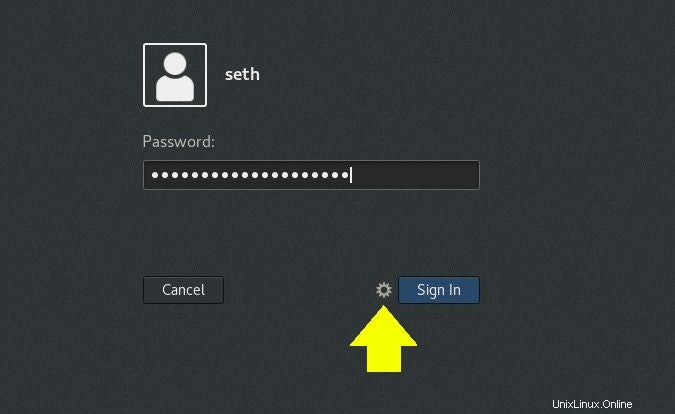
Mit SDDM:
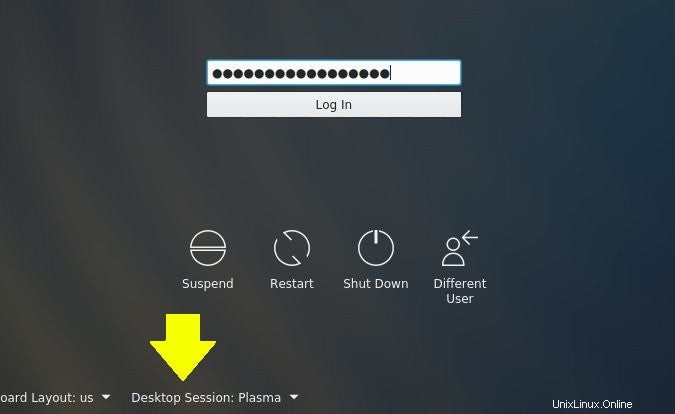
Wenn Sie sich zum ersten Mal bei JWM anmelden, sehen Sie möglicherweise einen schwarzen Bildschirm mit einem Feld am unteren Rand. Bei den meisten Distributionen ist es normal, dass Sie das Hintergrundbild für diesen minimalen Desktop auswählen können. Mit dem feh können Sie ein Hintergrundbild festlegen Befehl (möglicherweise müssen Sie ihn aus Ihrem Repository installieren). Dieser Befehl hat einige Optionen zum Einstellen des Hintergrunds, einschließlich --bg-fill um den Bildschirm mit dem Hintergrundbild Ihrer Wahl zu füllen, --bg-scale um es passend zu skalieren und so weiter.
$ feh --bg-fill ~/Pictures/wallpapers/mybackground.jpgAnwendungsmenü
Es gibt zwei Orte für die Anwendungsmenüs in JWM:Es erscheint an Ihrem Mauszeiger, wenn Sie mit der linken Maustaste auf den Desktop klicken, und es ist auch verfügbar, indem Sie auf das JWM-Logo in der unteren linken Ecke klicken.
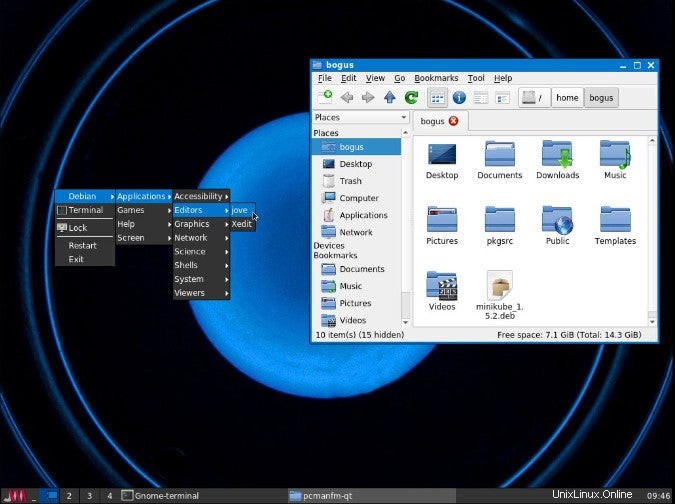
Es gibt keine Anwendungen, die mit JWM gebündelt sind, daher liegt es an Ihnen, zu entscheiden, welche Anwendungen Sie verwenden möchten. Sie können Anwendungen von jedem Desktop wie GNOME oder KDE abrufen oder unabhängige Anwendungen verwenden. Der größte Teil der Integration zwischen Anwendungen erfolgt über D-Bus und andere Backend-Technologien unter Linux, sodass es sicher ist, sie zu mischen und anzupassen. Ich verwende PCManFM-Qt als Dateimanager, unicode-rxvt als Terminal und natürlich Firefox als Internetbrowser.
Konfiguration
Zwei Konfigurationsdateien steuern JWM. Die systemweite Konfigurationsdatei ist /etc/jwm/system.jwmrc , und die lokale Benutzerdatei ist $HOME/.jwmrc . Konfigurationsdateien werden in XML geschrieben, aber das Schema ist sehr einfach und lässt sich leicht zurückentwickeln, unabhängig davon, ob Sie XML kennen oder nicht. Konfigurationsoptionen sind auf Joewing.net, der Heimat des JWM-Projekts, gut dokumentiert.
Warum Sie JWM verwenden sollten
Es gibt keinen Mangel an leichten Fenstermanagern für Linux, und Sie fragen sich vielleicht, warum es so viel Redundanz zu geben scheint, geschweige denn, warum Sie Joes ausprobieren sollten. Es gibt einige Gründe, warum JWM so wichtig ist wie alle anderen. Bei Softwareprojekten ist Redundanz eine gute Sache . Sollte die Implementierung eines Desktop-Paradigmas in einem Projekt verblassen, haben Sie viele andere zur Auswahl. Und oft liegen die Stärken jedes Projekts in den kleinen Details. Beispielsweise sorgt die schnelle und einfache Einrichtung einer Taskleiste und eines Anwendungsmenüs für eine schnelle und sinnvolle Standardkonfiguration für alle Benutzer, die diese gemeinsame Einrichtung wünschen. Für technische Benutzer kann die XML-Konfiguration eine erfrischende Abwechslung zu den benutzerdefinierten Konfigurationsformaten in anderen Umgebungen sein.
Joe's Window Manager demonstriert in gewisser Weise die reiche Vielfalt von Open Source und wie es ein Luxus ist, den Linux-Benutzer genießen. Wenn Sie an JWM interessiert sind, probieren Sie es noch heute aus und sehen Sie, ob Sie auch Ihren eigenen Fenstermanager erstellen können.